

Pour faire cette image pour aurez besoin de ces deux images
Mais vous pouvez utilisez celles que vous voulez.
1. Ouvrir
une nouvelle image transparente 200x200
(taille du gif ci-dessus, vous pouvez le faire plus grand)
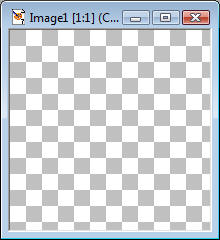
Prendre
l'outil Sélection  et choisir la forme
Hexagone
et choisir la forme
Hexagone
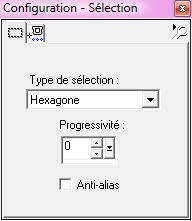
Tracer la forme
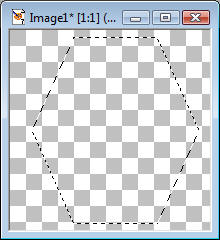
2. Prendre l'outil Pot-de-peinture et choisir une texture. Remplir l'hexagone.
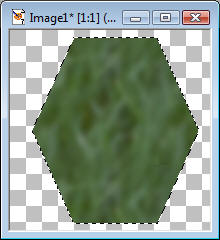
3.
Contracter la sélection  mettre
5 (ou 10, ce sera la largeur de votre bordure)
mettre
5 (ou 10, ce sera la largeur de votre bordure)
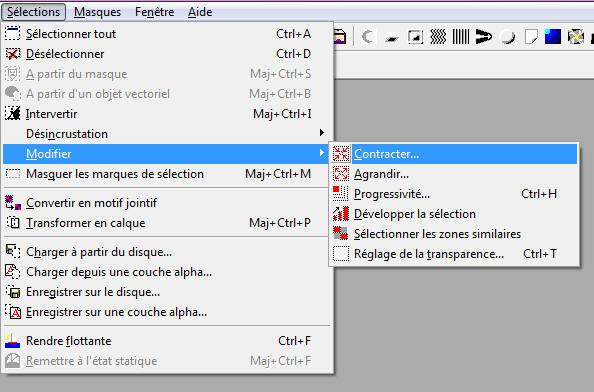

Puis appuyer sur la touche Delete du clavier
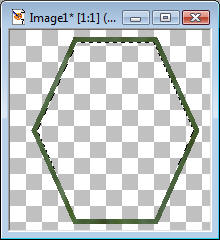
4. Cliquer sur Sélection - Intervertir

Puis cliquer sur votre bordure pour la sélectionnez
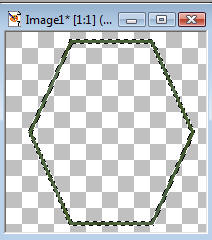
5. Faire un
Biseautage intérieur 
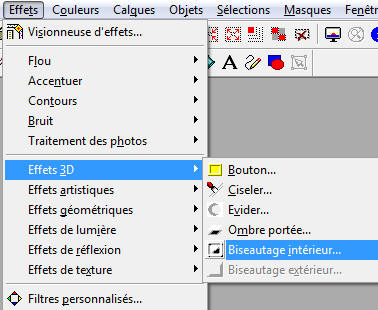
avec ses propriétés:
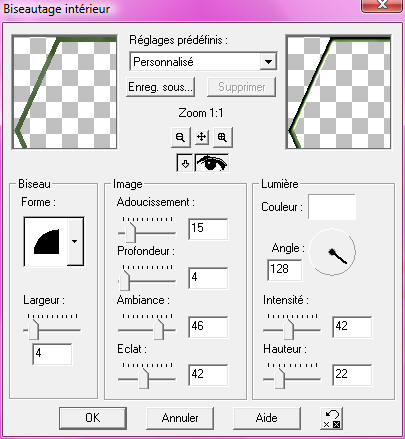
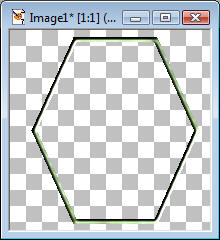
6. Prendre la baguette magique et sélectionner l'intérieur
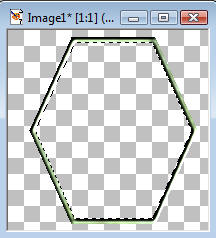
Dans la palette des calques, créer un nouveau calque - Rester dessus et fermer l'autre
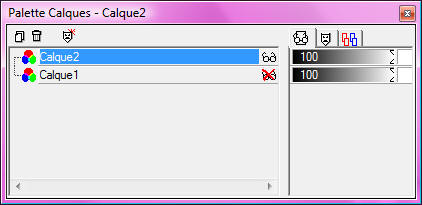
7. Avec le
Pot-de-peinture  remplir d'une couleur
remplir d'une couleur
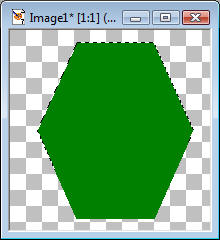
Ajouter du bruit - mettre à 20 - Uniforme
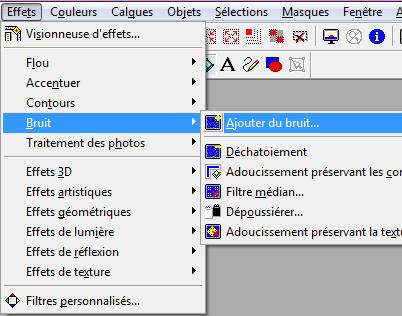
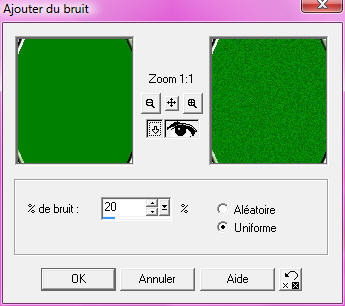
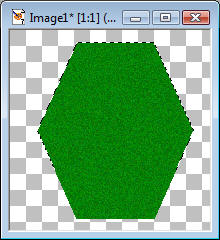
Désélectionner 
8. Ouvrir le tube de la plante et de la fille
Copier la plante et coller comme nouveau calque dans votre hexagone.
Redimensionnez cette plante  enlever
la coche à "Redimensionner tous les calques"
enlever
la coche à "Redimensionner tous les calques"
Mettre le pourcentage de l'original à 80%
(cela dépends de l'image choisie, faites en sorte que l'image
entre bien dans l'hexagone)
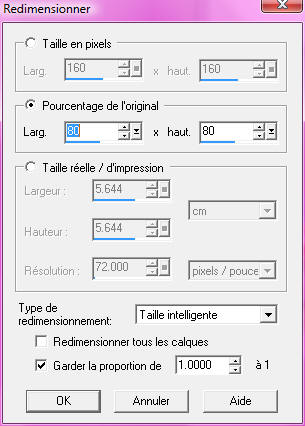
Placer la plante bien au centre
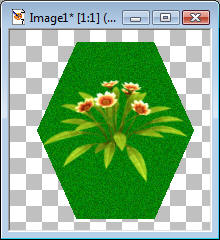
Faites une
ombre portée  avec ses propriétés
avec ses propriétés
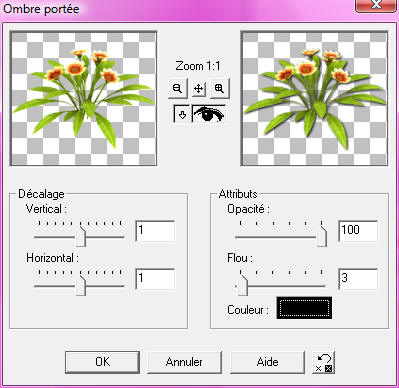
9. Faire la même chose avec l'image de la fille: Copier, coller comme nouveau calque, redimensionner
Il faudra pour celle-ci mettre le pourcentage à 38 (à nouveau cela dépend de l'image)
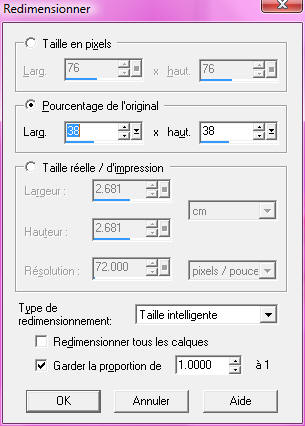
Vous pouvez aussi si vous préférez, utilisez l'outil Déformation
 , c'est peut-être plus facile mais il
faut faire
, c'est peut-être plus facile mais il
faut faire
attention à ne pas déformer l'image.
Cliquez sur
Accentuer 
Faites à nouveau l'ombre portée
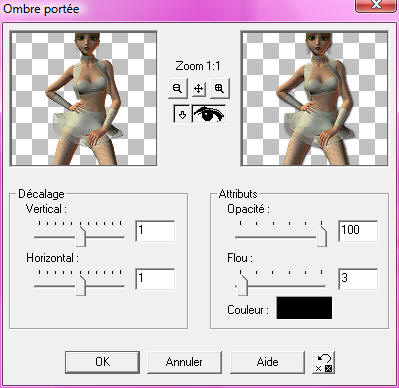
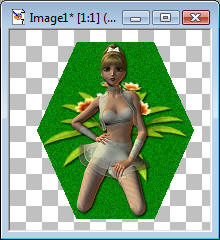
10.
Fusionner les calques visibles 
Rester toujours sur le calque Fusionné - l'autre doit resté fermé
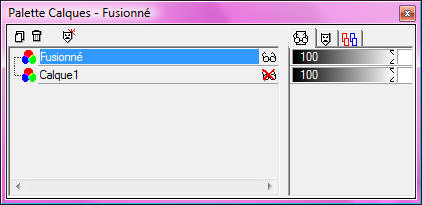
11. Faire un
Biseautage intérieur  avec ses propriétés:
avec ses propriétés:
Vous pouvez choisir une autre forme, à vous de faire des essais.
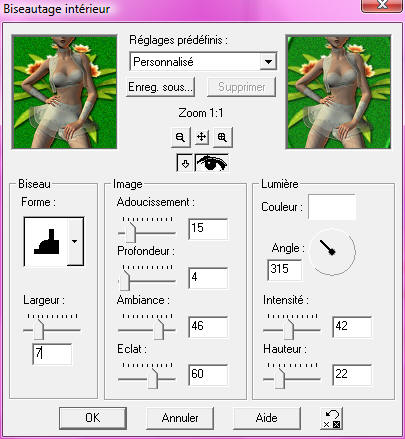
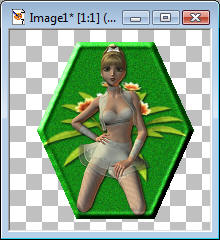
12. Dans la
palette des calques, décocher tous les calques...
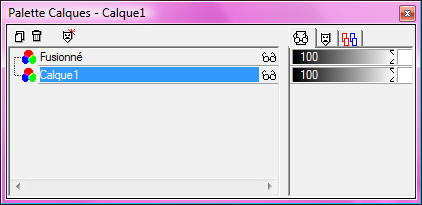
et
Fusionner les calques visibles 
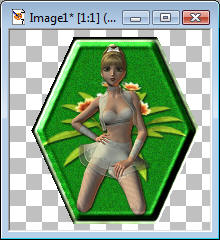
Faire Copier puis Coller dans une nouvelle image
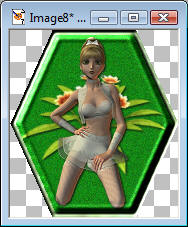
C'est
terminé. Enregistrer en gif 